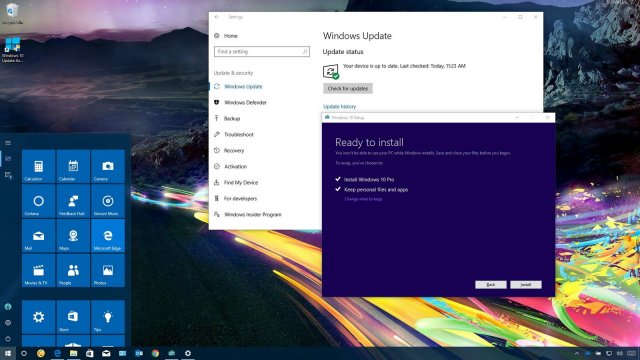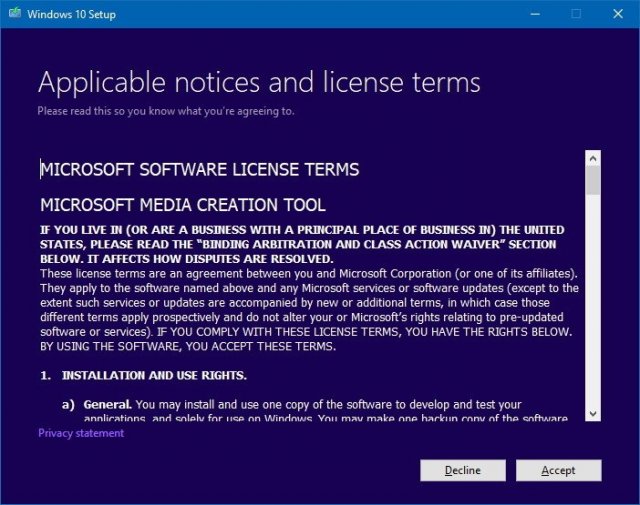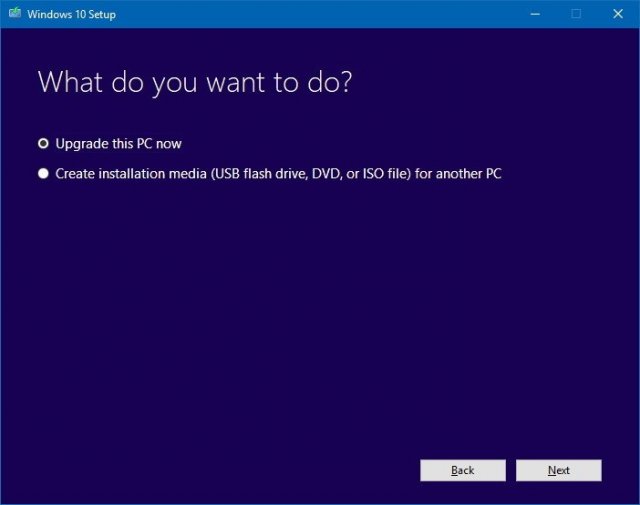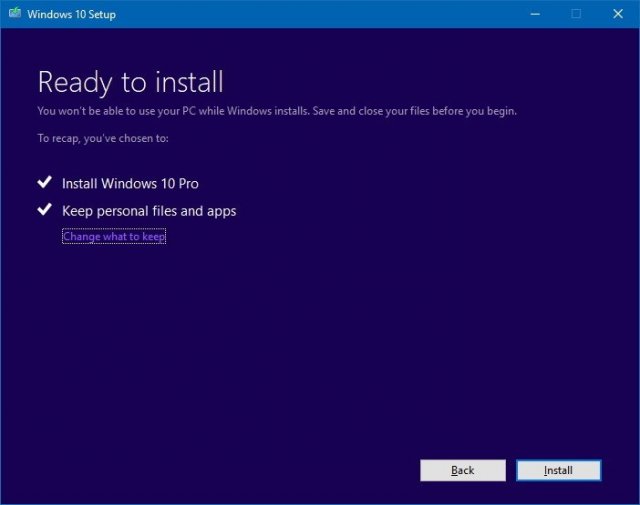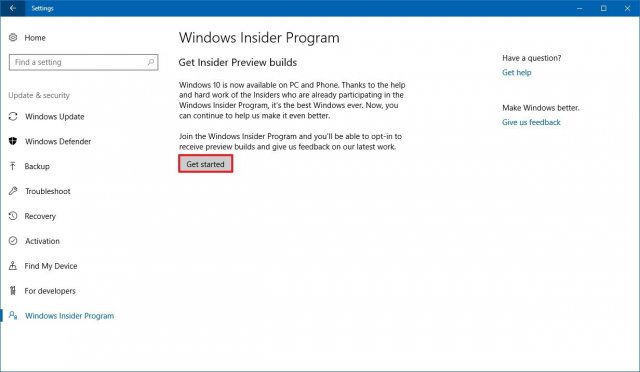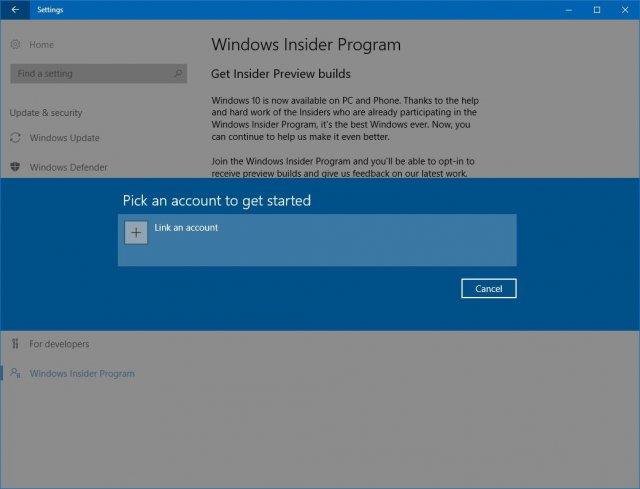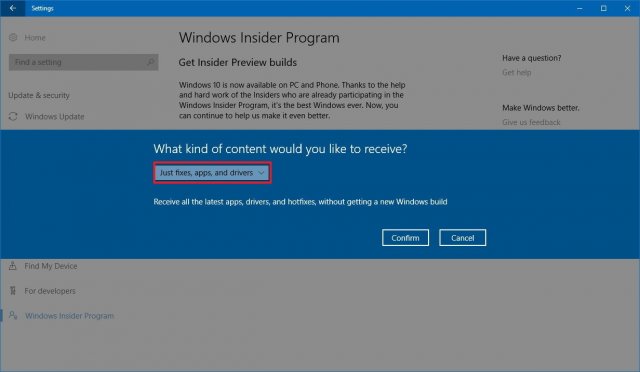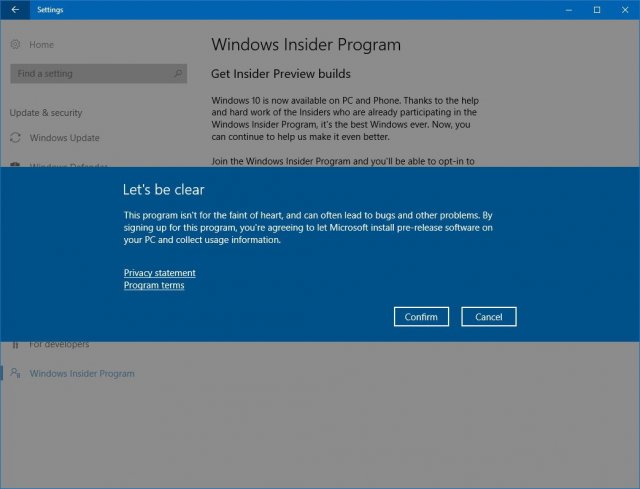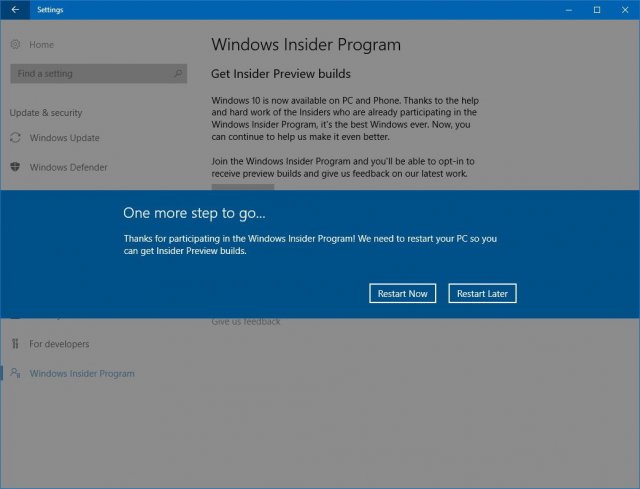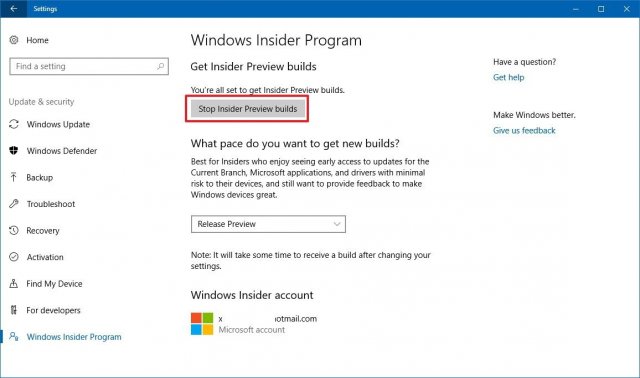- Переход на обновление Windows 10 за октябрь 2020 г.
- Как установить обновление Windows 10 Fall Creators Update прямо сейчас
- Установка через центр обновления Windows
- Обновление при помощи Update Assistant
- Установка при помощи Media Creation Tool
- Как обновиться до Fall Creators Update при помощи программы Windows Insider
- Выход из программы Windows Insider
- Заключение
- График выхода новых версий Windows 10. «Windows как сервис» и сроки поддержки
- Накопительные и функциональные обновления Windows 10
- Типы обслуживания Windows 10
- Новый упрощенный график релизов
- Планируем обновление с помощью графика выхода релизов Windows 10
- Когда завершится поддержка моей версии Windows 10?
- Пропускаем обновления
- Заключение
Переход на обновление Windows 10 за октябрь 2020 г.
Когда обновление Windows 10 за октябрь 2020 г. будет готово для вашего устройства, его можно будет скачать и установить на странице Центра обновления Windows в разделе параметров. Выберите время, когда вам удобнее всего скачать обновление. Затем вам потребуется перезагрузить устройство и завершить установку. После этого на вашем устройстве будет использоваться ОС Windows 10 версии 20H2. (Чтобы проверить, установлено ли обновление за октябрь 2020 г., выберите Просмотреть журнал обновлений на странице параметров Центра обновления Windows). Также следует иметь в виду следующее:
Если вы хотите установить обновление сейчас, выберите Пуск > Параметры > Обновление и безопасность > Центр обновления Windows и нажмите Проверить наличие обновлений. Если доступны обновления, установите их.
Если версия 20H2 не предоставляется автоматически при выборе Проверить наличие обновлений, можно установить ее вручную с помощью помощника по обновлению.
При возникновении проблем с обновлением вашего устройства (включая проблемы с предыдущими крупными обновлениями) см. распространенные способы устранения неполадок в разделе Устранение неполадок при обновлении Windows 10 или используйте инструкции из раздела Устранение неполадок с обновлением Windows, чтобы устранить неполадки.
Если появляется предупреждение Центра обновления Windows о том, на устройстве недостаточно места для установки обновления см. раздел Освобождение места.
При возникновении проблем с подключением к Интернету при обновлении устройства см. раздел Решение проблем с сетевым подключением в Windows.
Если вы все еще используете Windows 7 или Windows 8.1 и хотите перейти на Windows 10, см. дополнительные инструкции в разделе Обновление до Windows 10: вопросы и ответы.
Как установить обновление Windows 10 Fall Creators Update прямо сейчас
17 октября компания Microsoft начинает распространять на устройствах под управлением операционной системы Windows 10 версию 1709, которая также известна под названием Fall Creators Update. Это четвёртое крупное обновление Windows 10 и продолжение выпущенной весной версии Creators Update. Здесь содержатся новые функциональные возможности и ряд изменений для повышения продуктивности работы и безопасности устройств.
В новой версии появится хаб «Люди» и файлы OneDrive по запросу, постепенно внедряется интерфейс Fluent Design. Центр безопасности защитника Windows содержит новую функцию защиты данных, приложение «Параметры» получило множество новых настроек, в том числе для голосового ассистента Cortana. Не был забыт браузер Edge и многие другие аспекты системы.
Как и предыдущие обновления, 1709 будет распространяться поэтапно. Это означает, что в первый день его увидят небольшое число пользователей. На полное распространение уйдут месяцы, поэтому есть вероятность, что в центре обновления вы увидите эту версию ближе к новому году. Для тех, кто не хочет ждать, есть несколько способов установить обновление самостоятельно.
В этом руководстве мы опишем четыре метода сделать это на компьютерах, ноутбуках и планшетах: через центр обновления Windows, при помощи update Assistant, Media Creation Tool и программы тестирования Windows Insider.
Установка через центр обновления Windows
Самый простой способ установки заключается в том, чтобы подождать, когда появится уведомление от центра обновления Windows. Можно и не ждать: когда обновление начинает распространяться, можно установить его через центр обновления принудительно.
- 1. Откройте приложение «Параметры».
- 2. Откройте раздел «Обновление и безопасность».
- 3. Нажмите на кнопку «Проверка наличия обновлений».
Когда вы выполнили эти пункты, обновление начнёт устанавливаться на устройство, но на это уйдёт чуть больше времени. Если появится окно, выберите настройки конфиденциальности и продолжите установку.
Также следует помнить, что в прошлой версии Windows 10 представила механизм под названием «Унифицированная платформа обновлений». Благодаря ему размер обновлений стал на 35% меньше и установка происходит быстрее.
Обновление при помощи Update Assistant
Компьютер может быть совместим с последней версией Windows 10, но по различным причинам оно не появляется в центре обновлений. В этом случае можно использовать инструмент под названием Windows 10 Update Assistant.
Если вы хотите установить обновление сразу после его появления или через несколько недель оно так и не появилось в центре обновления, выполните следующие шаги:
- 1. Скачайте Update Assistant с сайта Microsoft.
- 2. Двойным нажатием запустите файл Windows10Upgrade.exe.
- 3. Нажмите на кнопку «Обновить сейчас».
- 4. Если устройство совместимое, нажмите на кнопку «Далее».
- 5. Нажмите на кнопку «Перезагрузить сейчас» для начала установки.
После установки будут сохранены настройки, приложения и пользовательские файлы. Когда установка завершена, следуйте указаниям на экране для завершения настройки.
Обычно это процесс занимает менее 30 минут, хотя всё зависит от скорости доступа в интернет и аппаратных характеристик устройства.
Установка при помощи Media Creation Tool
Microsoft предлагает инструмент под названием Media Creation Tool. Он позволяет произвести обновление или чистую установку версии Windows 10 1709. Иногда приходится ждать, прежде чем обновление становится доступным в этом инструменте.
Когда это происходит, для установки нужно выполнить следующие шаги:
- 1. Скачайте Media Creation Tool с сайта Microsoft.
- 2. Двойным нажатием запустите файл MediaCreationTool.exe.
- 3. Примите условия пользовательского соглашения.
После выполнения этих шагов процесс установки обновления будет завершён с сохранением файлов, настроек и приложений.
Если в ходе обновлений возникли проблемы, Media Creation Tool также можно использовать для создания загрузочного носителя, чтобы с него выполнить чистую установку или обновление Windows 10.
Как обновиться до Fall Creators Update при помощи программы Windows Insider
Желающие установить обновление раньше всех остальных могут присоединиться к программе тестирования Windows Insider. Эта программа призвана дать разработчикам приложений и энтузиастам ранний доступ к будущим функциональным возможностям Windows 10. Также с её помощью можно раньше других установить финальную версию обновления.
Программа тестирования содержит три разных канала обновления: «Ранний доступ», «Поздний доступ» и Release Preview. Первые два предлагают недавно созданные сборки, по этой причине в них могут быть ошибки.
Рекомендуется выбрать вариант Release Preview, который даст возможность получить обновление за несколько дней до того, как оно будет распространяться среди остальных пользователей. Если затем вы захотите покинуть программу тестирования, переустанавливать операционную систему не придётся.
Канал Release Preview создан для раннего доступа к качественным обновлениям, драйверам устройств и обновлениям приложений магазина Microsoft Store.
Вот как стать участником программы тестирования:
- 1. Откройте приложение «Параметры».
- 2. Откройте раздел «Обновление и безопасность».
- 3. Перейдите на вкладку «Программа предварительной оценки Windows».
- 4. Нажмите на кнопку «Начать».
5. Нажмите на кнопку «Выбрать учётную запись».
8. Нажмите «Подтвердить».
Когда эти шаги выполнены, вы сможете использовать центр обновления Windows для принудительного скачивания Fall Creators Update.
Выход из программы Windows Insider
- 1. Откройте приложение «Параметры».
- 2. Откройте раздел «Обновление и безопасность».
- 3. Перейдите на вкладку «Программа предварительной оценки Windows».
- 4. Нажмите на кнопку «Прекратить получение сборок Insider Preview».
После перезагрузки компьютера вы продолжите использовать последнюю версию Windows 10.
Заключение
Хотя всегда рекомендуется устанавливать последнюю версию Windows 10, чтобы иметь доступ к новым функциональным возможностям и улучшениям безопасности, лучше подождать, пока будет выполнена автоматически установка через центр обновления Windows. Причина в том, что новые версии могут быть совместимы не со всеми устройствами, поэтому распространение ведётся постепенно. В первые дни в системе могут быть найдены баги, которые способны привести к появлению проблем в работе компьютера.
Перед использованием любого метода обновления рекомендуется выполнить резервное копирование нужных вам данных. Также можно создать полную копию системы, чтобы в случае проблем вернуться на предыдущую версию.
График выхода новых версий Windows 10. «Windows как сервис» и сроки поддержки
Обновлено: 2 декабря 2020 года
В данной статье мы подробно рассмотрим модель обслуживания Windows 10 (Windows-as-a-Service), известная ранее как ветви обслуживания Windows (Windows Branching). Данная тема вызывает много путаницы с момент введения модели «Windows как сервис».
В статье мы постараемся внести ясность и подробно рассказать про обновленную модель обслуживания Windows 10 и графики выхода релизов операционной системы.
Накопительные и функциональные обновления Windows 10
Системные администраторы и IT-специалисты должны освоить график обслуживания Windows 10. Однако, перед тем как перейти к обзору текущего графика выхода новых версий системы нужно усвоить несколько важных терминов.
В первую очередь нужно четко понимать разницу между функциональными обновлениями (Feature Upgrades) и накопительными обновлениями (Quality Updates).
Функциональные обновления (Feature Upgrades). Как следует из названия, функциональные обновления включают новейшие функции, компоненты и расширенные возможности для устройств на Windows 10. Microsoft выпускает два функциональных обновления в год – в марте и сентябре. Поскольку функциональные обновления содержат полную копию операционной системы, они могут использоваться для установки свежей версии Windows 10 на компьютеры Windows 7 или Windows 8.1, а также на новые устройства без ОС.
Накопительные обновления (Quality Updates). Накопительные обновления аналогичны ежемесячным обновлениям безопасности и патчами, которые использовались до выхода Windows 10, но имеют ряд существенных отличий. Во-первых, накопительные обновления предназначены для конкретной версии Windows 10. Во-вторых, Microsoft планирует выпускать столько накопительных обновлений, сколько потребуется для поддерживаемых версий Windows 10. Данные обновления направлены на улучшение качества работы ОС.
Типы обслуживания Windows 10
Когда Microsoft впервые представила модель ветвей обслуживания (Windows 10 Branching Model), предприятия могли выбирать одну из четырех доступных ветвей. Они отличались доступностью функциональных обновлений и длительностью периода поддержки:
- Программа предварительной оценки Windows Insider (данная программа преимущественно предназначена для обычных потребителей и системных администраторов, которые хотят протестировать новейшие функции и улучшения перед тем, как они станут общедоступными).
- Текущая ветвь (Current Branch) – доступность новой версии Windows 10 сразу после публичного релиза.
- Текущая ветвь для бизнеса (Current Branch For Business, CBB) – подготовленная для предприятий версия Windows 10, становится доступной по истечению примерно 4 месяцев с момента публичного релиза.
- Long-Term Servicing Branch (LTSB) – ветвь с долгосрочной технической поддержкой, предназначена для банкоматов, производственного оборудования и других критических специализированных устройств, которые не требуют регулярных обновлений.
Весной 2017 года была представлена обновленная модель обслуживания Windows 10. На данный момент организации могут выбирать один из трех вариантов обслуживания. Выбирайте вариант, который больше всего подходит под ваши требования:
- Программа предварительной оценки Windows Insider – большинство крупных предприятий содержат небольшой штат специалистов, которые тестируют предварительные версии будущих обновлений для улучшенной адаптации и развертывания и устранения потенциальных проблем совместимости.
- Полугодовой канал (Semi-Annual Channel, SAC) – заменяет концепции “Текущая ветвь” (Current Branch, CB) и “Текущая ветвь для бизнеса” (Current Branch for Business, CBB). Теперь IT-команды в организациях могут использовать полугодовой канал в System Center Configuration Manager (SCCM) для пилотного развертывания и тестирования. После чего предприятие решает, когда можно перейти к более широкому развертыванию.
- Канал долгосрочного обслуживания (Long-Term Servicing Channel, LTSC) – ранее известный как ветвь долгосрочного обслуживания (LTSB). Подходит для организаций, которые развертывают Windows 10 на длительный период времени и стремятся ограничить внесение несущественных изменений. Клиенты будут регулярно получать обновления безопасности на протяжении всего периода использования Windows 10 – до 10 лет. Данный вариант отлично подходит для банкоматов, производственного оборудования и других критических специализированных устройств.
В статьях Microsoft вы можете также встретить термины “Полугодовой канал (пилот)” и “Полугодовой канал (широкий)”. Они соответствуют “Текущая ветви” и “Текущая ветви для бизнеса”. Сейчас вместо них используются термины Полугодовой канал (Целевой) Semi-Annual Channel (Targeted) и Полугодовой канал Semi-Annual Channel.
Важно подчеркнуть один момент, который может вызывать путаницу. После публикации первоначального релиза подготовленные для предприятия обновления не будут выходить. Например, спустя 4 месяца после выхода Fall Creators Update 17 октября 2017 года, обновление полугодового канала Fall Creators Update не выйдет. Первоначальное обновление является финальным обновлением.
Новый упрощенный график релизов
Большая часть первоначально упрощенных сроков оказания поддержки была пересмотрена в рамках расширенной поддержки Windows 10, которая была представлена компанией Microsoft 6 сентября. Самые важные изменения:
- Релизы Windows 10 Enterprise и Education будут поддерживаться 30 месяцев, если целевой релиз — это второе крупное обновление функций Windows 10 за год (осеннее обновление или Semi-Annual Channel).
- Все поддерживаемые на данный момент версии Enterprise и Education получат продленную поддержку общей продолжительность 30 месяцев с момента первоначального релиза.
- Весенние релизы Semi-Annual Channel (Targeted) будут поддерживаться только 18 месяцев.
- Версии Windows 10, отличные от Enterprise и Education, будут поддерживаться 18 месяцев с момента релиза независимо от времени выхода обновления (весной или осенью).
Планируем обновление с помощью графика выхода релизов Windows 10
В данном разделе речь пойдет про тип обслуживания Полугодовой канал (Semi-Annual Channel) для Windows 10 Enterprise и Education, потому что канал долгосрочного обслуживания не получает функциональные обновления, а версии Windows 10 Insider Preview предшествуют публичным релизам.
График обновлен 2 декабря 2020 года.
Как видно из вышеприведенного графика, компания Microsoft опубликовала свой первый релиз Windows 10 в июле 2015 года. Обновления функций получают собственные названия (например, Windows 10 November 2019 Update), и каждому из них присваивается номер версии («1909»), который основывается на дате его выпуска (YYMM). Однако в связи с тем, что фактическое время выхода релизов не совпадает с запланированным месяцем релиза, а также из-за разницы в сезонах между Северным и Южным полушариями, Microsoft приняла новую систему нумерации версий, начиная с релиза Windows 10 October 2020 Update в октябре 2020 года. Теперь это версия 20H2, где первые две цифры – это год, а последние две цифры – первая половина (H1) или вторая половина (H2) года. После первого релиза Windows 10 было выпущено в общей сложности одиннадцать (11) обновлений функций.
После нескольких расширений сроков поддержки (EOL), а также изменений названий и политик обслуживания, у Microsoft есть следующая политика, применяемая для обновлений функций. Есть два (2) выпуска в год, один весной и один осенью. Весеннее обновление (сейчас это H1) обслуживается в течение 18 месяцев с момента выпуска, а осеннее (сейчас это H2) – в течение 30 месяцев с момента выпуска. Последнее осеннее обновление, версия 1909, считалось незначительным обновлением, похожим на пакет обновления в предыдущих версиях Windows. Ведутся разговоры о том, что осеннее обновление на 2020 год будет аналогичным, при этом компания Microsoft следует графику основных /минимальных обновлений.
Когда завершится поддержка моей версии Windows 10?
Обозначим наиболее важные даты выхода и поддержки версий:
| Версия Windows 10 | RTM сборка | Дата релиза | Окончание поддержки |
|---|---|---|---|
| Windows 10 Первоначальный релиз 1507 RTM | 10240.17236 |